Cuprins
Dacă Mac-ul dvs. afișează brusc un folder cu semnul întrebării care clipește, vă poate întrerupe întregul flux de lucru și poate însemna o potențială pierdere de date. Așadar, cum puteți remedia problema și să vă faceți Mac-ul să funcționeze din nou ca nou?
Mă numesc Tyler și sunt un tehnician Mac cu o experiență de peste 10 ani. Am văzut și rezolvat nenumărate probleme la computerele Apple. Să ajut utilizatorii de Mac să se descurce și să profite la maximum de computerele lor este unul dintre punctele culminante ale slujbei mele.
În articolul de astăzi, vom afla care sunt cauzele apariției folderului cu semnul de întrebare intermitent și câteva sfaturi diferite de depanare pe care le puteți încerca pentru a-l rezolva.
Să intrăm în joc!
Principalele concluzii
- Un dosar cu semnul întrebării care clipește poate rezulta din următoarele cauze probleme software sau hardware .
- Puteți verifica dacă discul de pornire este configurată corect.
- Utilitarul de discuri vă poate ajuta să reparați problemele cu discul de pornire folosind Primul ajutor .
- Puteți resetarea NVRAM pentru a remedia problema.
- Pentru probleme avansate de software, este posibil să trebuiască să reinstalați macOS.
- Dacă nimic altceva nu reușește, este posibil ca Mac-ul dvs. să aibă o problemă hardware, cum ar fi o problemă de SSD defect sau un placă logică defectă .
Ce cauzează clipirii folderului semn de întrebare pe Mac?
Este o situație mult prea frecventă: Mac-ul dumneavoastră funcționează foarte bine timp de câțiva ani, apoi, într-o zi, mergeți să îl porniți și apare temutul dosar cu semnul întrebării care clipește. Mac-urile mai vechi sunt mai predispuse la această problemă, care poate interfera cu fluxul de lucru.
Există câteva motive pentru care Mac-ul dvs. poate afișa această problemă. Atunci când Mac-ul nu poate localiza un fișier calea de pornire , se va afișa folderul cu semnul întrebării care clipește. În esență, computerul trebuie să știe unde să caute pentru a încărca fișierul fișiere de pornire deoarece nu le poate găsi.
În consecință, Mac are nevoie de ajutorul dvs. pentru a înțelege totul. Un software sau problemă hardware ar putea fi rădăcina problemei. Așadar, cum puteți încerca să reparați temutul dosar cu semnul de întrebare intermitent?
Soluția 1: Verificați setările discului de pornire
Puteți încerca mai întâi cea mai ușoară metodă. Dacă Mac-ul dvs. este încă în principal funcțional și afișează doar pentru scurt timp folderul cu semnul de întrebare intermitent, dar continuă să pornească, atunci puteți încerca să verificați setările discului de pornire.
Dacă discul de pornire nu este setat, veți vedea dosarul cu semnul întrebării pentru o clipă înainte ca Mac-ul să pornească. Dacă Mac-ul nu pornește deloc, treceți la următoarea metodă. Cu toate acestea, dacă Mac-ul pornește cu succes, puteți rezolva rapid această problemă.
Pentru a începe, deschideți fereastra Utilitarul de discuri Puteți căuta în Launchpad sau apăsați Comandă + Spațiu pentru a aduce în discuție Spotlight și căutați Utilitarul de discuri .
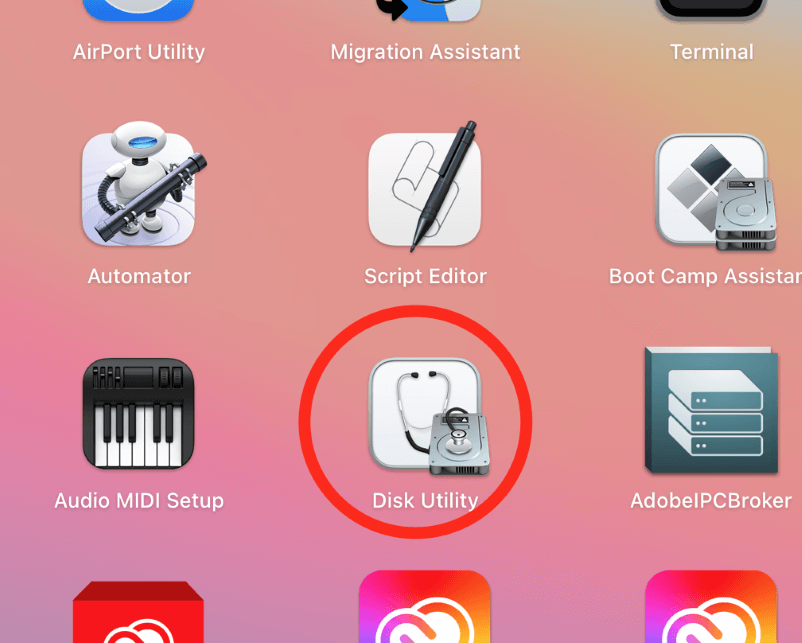
Odată ce Utilitarul de discuri este deschis, faceți clic pe lacăt pentru a face modificări și introduceți parola. După ce ați făcut acest lucru, selectați Macintosh HD din opțiunile de disc disponibile. Apăsați butonul Reporniți după ce ați făcut selecția.
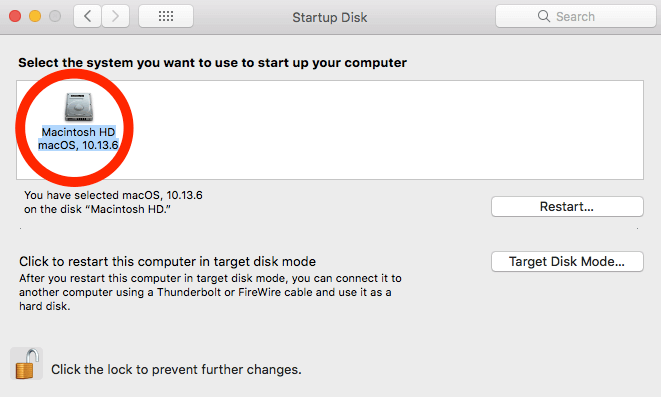
Mac-ul dvs. ar trebui să pornească acum fără să afișeze folderul cu semnul de întrebare care clipește. Dacă acest truc nu funcționează pentru dvs., treceți la pasul următor.
Soluția 2: Reparați discul de pornire în Disk Utility
Puteți încerca să reparați discul de pornire folosind aplicația Primul ajutor încorporată în funcția Utilitarul de discuri Aceasta va încerca o reparare software a unității de boot. Practic, Mac-ul va descărca software-ul de recuperare de la Apple și vă va oferi opțiuni pentru repararea discului.
Pentru a începe, urmați acești pași:
Pasul 1: Țineți apăsat butonul de pornire timp de cel puțin cinci secunde pentru a vă opri Mac-ul.
Pasul 2: Reporniți Mac-ul apăsând o dată butonul de alimentare. Porniți MacBook-ul din macOS Recovery apăsând și ținând apăsat butonul Comandă , Opțiunea , și R Țineți apăsate simultan aceste trei taste până când apare ecranul rețelei Wi-Fi.
Pasul 3: Pentru a vă conecta la Internet, selectați o rețea Wi-Fi și introduceți parola. De pe serverul Apple, o copie a macOS Utilități pentru discuri vor fi descărcate automat.
Pasul 4: Când descărcarea este completă, Mac-ul dvs. va rula macOS Utilități , iar macOS Recuperare va apărea ecranul
Pasul 5: Din ecranul MacOS Recovery, selectați Utilități și deschideți Utilitarul de discuri Dacă discul de pornire este afișat printre celelalte opțiuni din stânga, atunci Mac-ul dumneavoastră are doar o problemă de software. Dacă discul de pornire nu este prezent, aveți o problemă de hardware.
Pasul 6: Selectați discul de pornire și faceți clic pe butonul Primul ajutor în fila Utilitarul de discuri fereastră.

Mac va încerca să repare discul de pornire. Dacă reușește, veți primi următorul mesaj, iar Mac-ul dvs. va reveni la normal.

Cu toate acestea, dacă Utilitarul de discuri nu poate finaliza Primul ajutor , este posibil să trebuiască să înlocuiți discul.
Soluția 3: Încercați să resetați NVRAM
Memoria nevolatilă cu acces aleatoriu (NVRAM) reține datele fără alimentare. Acest cip poate funcționa ocazional defectuos și poate cauza probleme.
În funcție de faptul că apare pentru o scurtă perioadă de timp semnul de întrebare intermitent și Mac-ul începe să pornească sau dacă Mac-ul nu pornește deloc, resetarea acestuia ar putea rezolva problema.
Pentru a începe, opriți complet Mac-ul. Apoi porniți Mac-ul și apăsați imediat tasta Opțiunea + Comandă + P + R După aproximativ 20 de secunde, eliberați tastele. Dacă resetarea a funcționat, atunci Mac-ul ar trebui să pornească așa cum era de așteptat.
În cazul în care Resetare NVRAM nu a avut succes, puteți încerca să reinstalați sistemul de operare.
Soluția 4: Reinstalați macOS
Dacă Mac-ul dvs. nu pornește din cauza unui dosar cu semnul întrebării care clipește, este posibil să fie necesar să reinstalați sistemul de operare Reinstalați macOS poate rezolva adesea chiar și cele mai grave probleme software.
Din fericire, puteți reinstala sistemul de operare dacă Mac-ul dvs. are o conexiune la internet. Pentru a începe, urmați acești pași:
Pasul 1: Reporniți Mac-ul apăsând butonul de pornire sau apăsând butonul Icoana Apple și selectați Restart.
Pasul 2: Apăsați și mențineți apăsat butonul Putere și butonul Comandă , Opțiunea , și R simultan pentru a porni macOS Recovery pe MacBook. Țineți apăsate aceste taste până când vedeți un ecran care vă arată rețelele Wi-Fi.
Pasul 3: Selectați o rețea Wi-Fi și introduceți parola pentru a vă conecta la internet. Veți descărca automat software-ul macOS Recovery de pe serverul Apple.
Pasul 4: Când descărcarea se termină, Mac-ul va rula și va lansa aplicația Meniul de recuperare macOS Recovery .
Pasul 5: Vă vor fi prezentate opțiunile de restaurare din Time Machine, Reinstalați macOS , Safari și Disk Utility. Selectați Reinstalați și urmați instrucțiunile pentru a finaliza recuperarea.

Dacă apar erori în timpul instalării sau dacă procesul de recuperare eșuează, este posibil să aveți probleme hardware mai grave.
Mac-ul tău ar putea avea hardware defect
Dacă niciuna dintre metodele de mai sus nu funcționează, este posibil ca Mac-ul dvs. să aibă un hardware defect. Un folder cu semnul întrebării care clipește este uneori rezultatul unui SSD sau unitate de boot defectă În acest caz, va trebui să înlocuiți suportul de stocare al Mac-ului dumneavoastră.
Mac-urile mai vechi au unități înlocuibile, ceea ce face posibilă înlocuirea acestora sau ducerea lor la un centru de service. Din păcate, acest lucru nu este posibil la Mac-urile mai noi.
Alternativ, este posibil ca placa logică să fie de vină. A placă logică defectă poate cauza ocazional probleme la pornire. Dacă ați încercat toate celelalte metode fără succes, atunci o placă logică defectă ar putea fi cauza problemei.
Gânduri finale
Lucrările nesalvate ar putea fi pierdute și fluxul de lucru întrerupt dacă Mac-ul dvs. nu mai pornește și afișează un dosar cu semnul întrebării care clipește. Dacă ați folosit Mac-ul fără probleme timp de câțiva ani, această problemă ar putea apărea din senin. Din fericire, există câteva modalități prin care o puteți remedia.
Puteți verifica setările discului de pornire sau puteți încerca să rulați Primul ajutor Dacă acest lucru nu funcționează, puteți încerca oricând să resetați NVRAM, sau puteți reinstalați macOS În cazul în care nimic altceva nu reușește, Mac-ul dumneavoastră ar putea avea o problemă hardware gravă, cum ar fi o unitate sau o placă logică defectă.

